想查詢 iOS 設備資訊時,通常都會想從 App Store 下載第三方系統 App 來查詢,不過你是否知道其實透過捷徑也能實現查詢系統資訊功能?本篇就要來分享一款「設備資訊查詢」捷徑腳本,讓我們不需安裝第三方 App ,就能夠查出設備型號、名稱、版本、分辨率、音量、亮度、電量、內部WI-Fi IP位置、行動網路 IP 位置、電信業者、GPS等資訊,甚至還可以替設備測試網路速度和重開機。
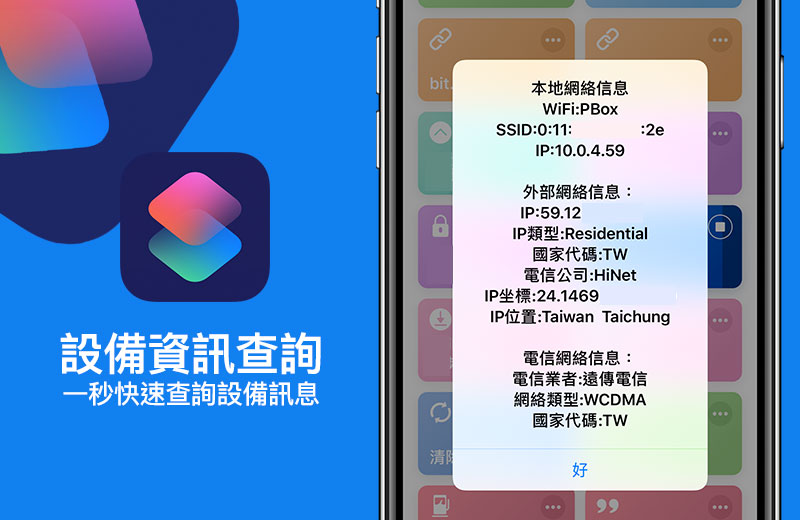
iOS 12 捷徑是什麼呢?
在 iOS 12 開始蘋果就收購來的「Workflow」直接改為「捷徑」功能,預設並沒有在 iOS 內,需要透過 App Store 才能夠下載,用戶可以透過「捷徑」來自定撰寫想要自動執行的任務,如果不會寫也沒關係,在網路上有不少使用者也會撰寫寫好用的腳本免費提供給其他人下載,像是下載影片、縮網址、控制中心開關、清除記憶體等,可以不需要安裝App也可以透過「捷徑」輕鬆實現這些功能。
如果還不熟悉《Siri 捷徑》基本功能?那可以透過「Siri捷徑完整操作教學」先來了解,並且安裝好「捷徑」App。
如想知道更多捷徑的功能,在本篇文末也會分享不少實用的腳本,或者也是可以透過本站所整理的「捷徑腳本」來安裝即可。
下載設備資訊查詢捷徑腳本教學
步驟 1
先到 App Store 安裝好「捷徑」App ,並且安裝底下的腳本(安裝教學)。特別注意請勿使用第三方App,像是Facebook或Line開啟腳本網址,避免會導致無法安裝。
腳本:設備資訊查詢腳本下載
步驟 2
開啟腳本網址後,點擊「打開」>「取得捷徑」,將可將腳本下載回來,最後點擊「完成」即可。如果不熟悉怎麼下載操做,可詳見「下載腳本教學」。
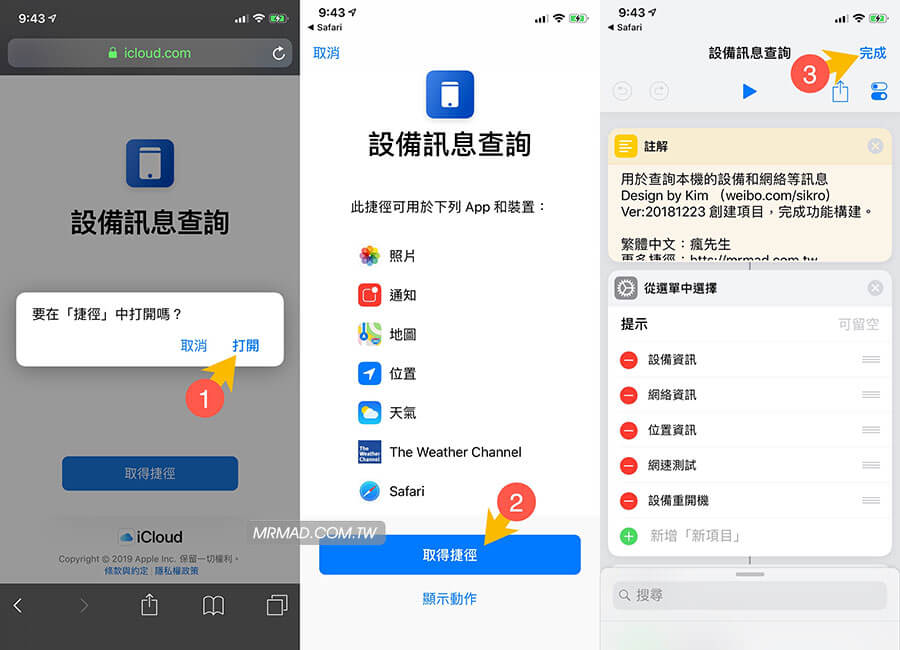
使用設備資訊查詢教學
從「捷徑」內點選「設備訊息查詢」功能後,會跳出「設備資訊、網路資訊、位置資訊、網速測試、設備重開機」五種選項,這些功能有什麼作用呢?底下會介紹給大家了解。
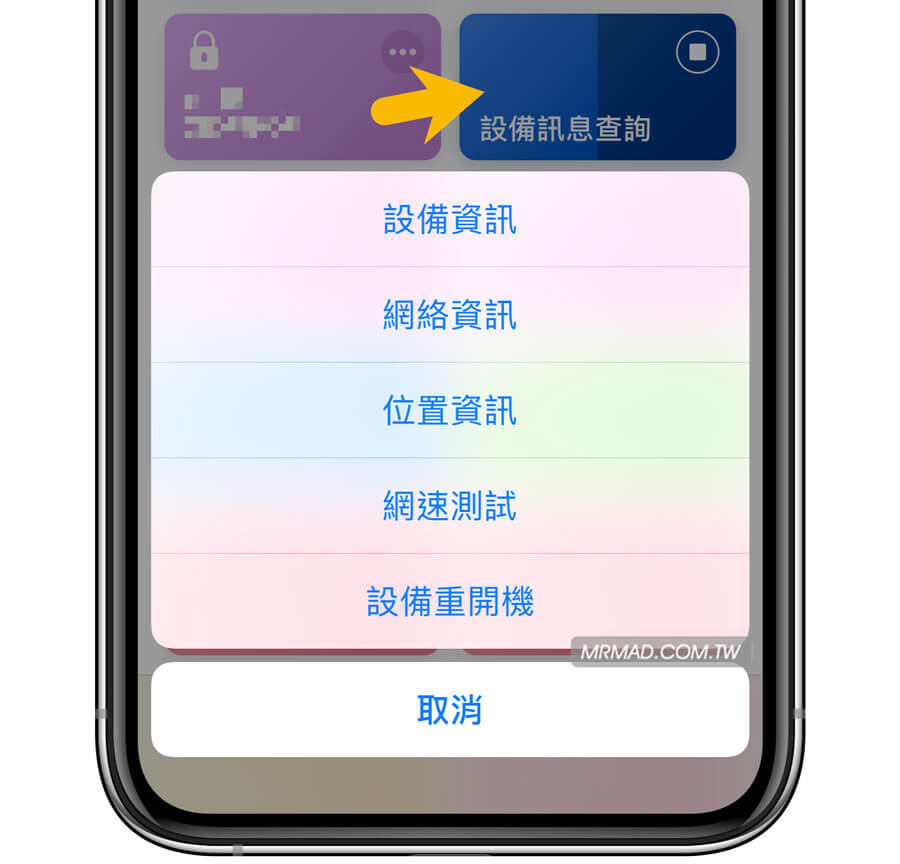
設備資訊
可一目瞭然快速查詢 iOS 設備內的型號、名稱、版本、分辨率、音量、亮度及電量資訊。

網路資訊
如果想要查詢網路相關訊息,點擊此選項後,就能查到 Wi-Fi 的 AP 名稱、SSID、IP位置;甚至也能查電信網路,會顯示電信網路 IP位置、IP類型、國家代碼、電信公司名稱和網路類型。最後查詢完畢後,還有延伸的功能,像是產生 Wi-Fi QR Code 條碼、查詢 IP 位置地圖及複製訊息。

位置資訊
可用來查詢目前所在的 GPS座標位置、海拔高度、地址、郵政編號、天氣狀態資訊,另外附加功能還能實現「獲取位置、顯示地圖、探索周邊」功能。

網速測試
如果想要測試網路速度,點擊「網速測試」後,會開啟 speedtest.xfinity.com 進行測試。
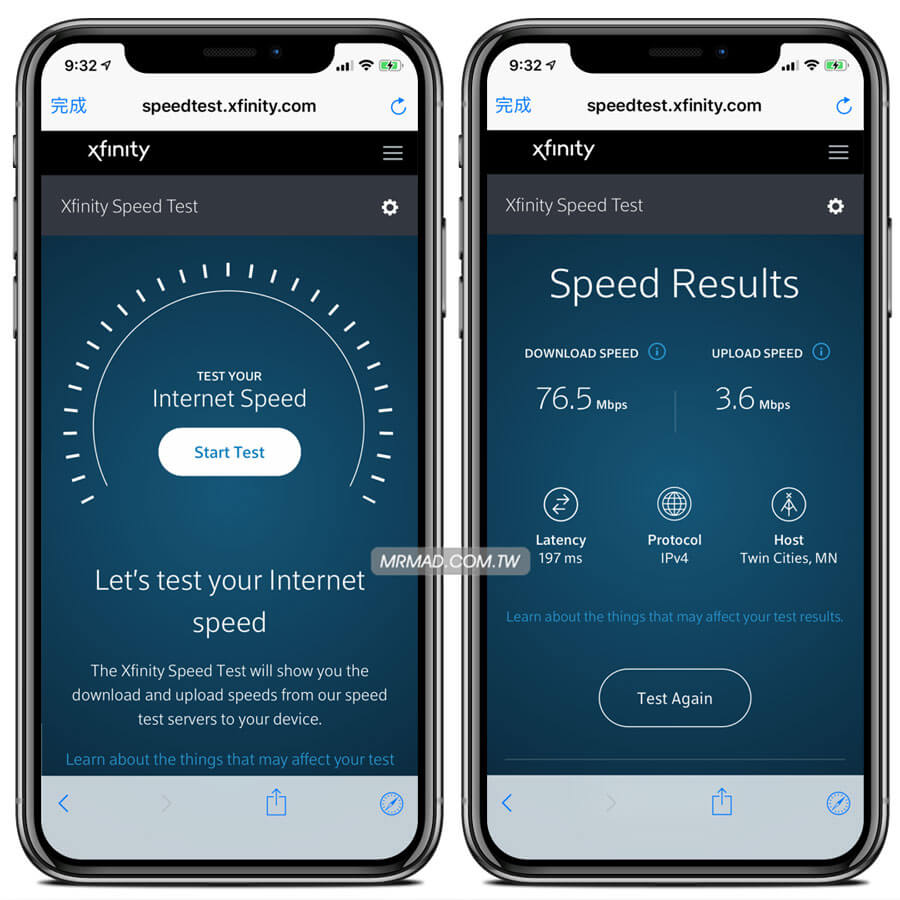
設備重開機
這功能就不需要介紹了!就是替設備重開機。
另外還有更多捷徑技巧,可以透過「捷徑功能專區」,也提供給大家一起學習。
更多捷徑功能
- iPhone 靠「Siri捷徑」也能產生 QR Code 條碼教學
- 自訂 iPhone 桌面 App 圖案和名稱,修改 App 風格 iOS 免越獄也能達成
- 替 iPhone 照片加上浮水印,利用 iOS 捷徑替照片加入設備型號 Logo
- 透過 Siri捷徑/Workflow腳本也可以查詢「統一發票開獎號碼」
- Siri捷徑「萬能控制開關」:快速替WiFi、藍牙、4G功能開關
想了解更多Apple資訊、iPhone教學和3C資訊技巧,歡迎追蹤 瘋先生FB粉絲團、 訂閱瘋先生Google新聞、 Telegram、 Instagram以及 訂閱瘋先生YouTube。